怎么把手机状态栏的图标隐藏,在如今的移动互联网时代,手机已成为人们生活中不可或缺的工具,随着手机功能的日益强大,状态栏上的各种图标也越来越多,给用户的使用体验带来了一定的困扰。而对于安卓手机用户来说,想要隐藏顶部状态栏上的图标似乎并不是一件容易的事情。如何才能实现手机状态栏图标的隐藏呢?下面将为大家详细介绍一种简单的方法,帮助你轻松实现安卓手机顶部状态栏的隐藏。
安卓顶部状态栏隐藏教程
操作方法:
1.点击手机上的设置按钮。

2.选择【显示和亮度】。
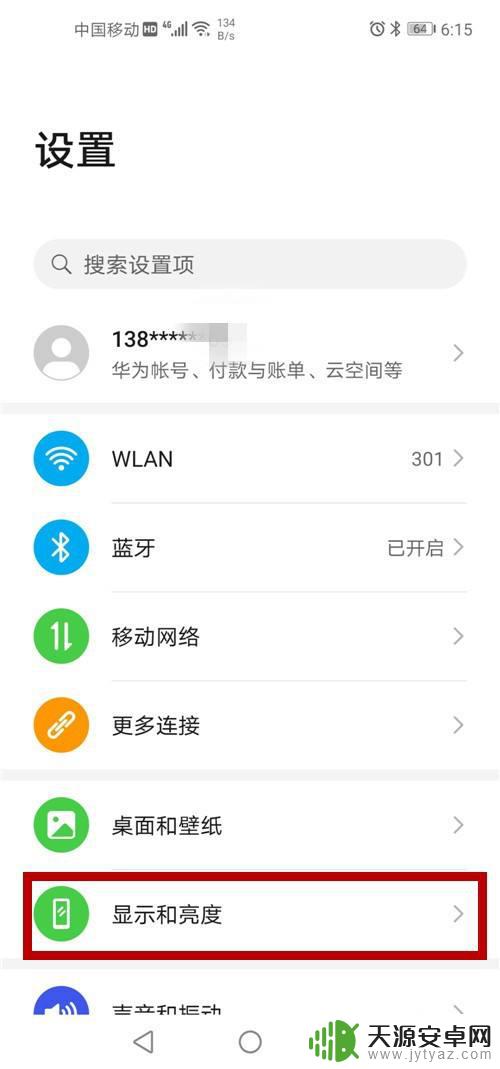
3.选择【更多显示设置】。
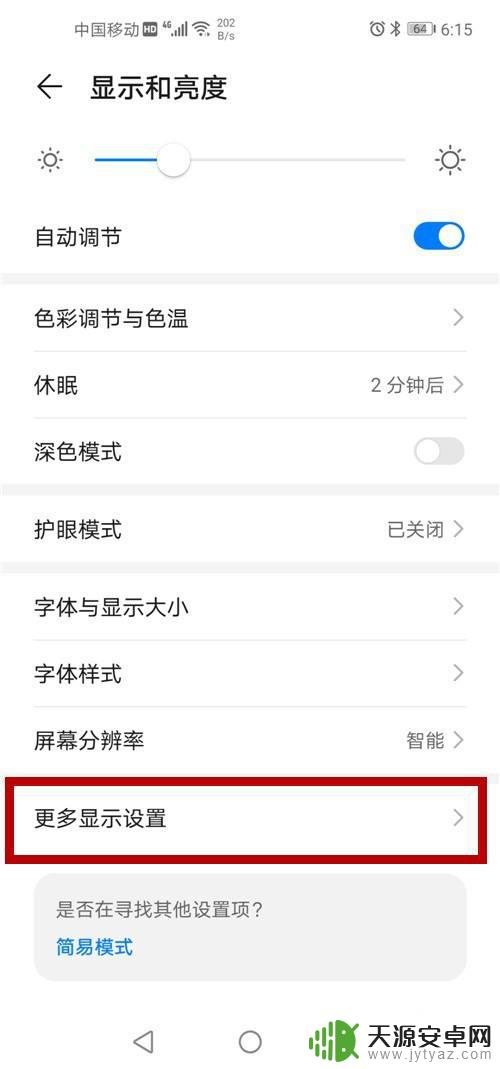
4.关闭【显示运营商名称】和【显示实时网速】。
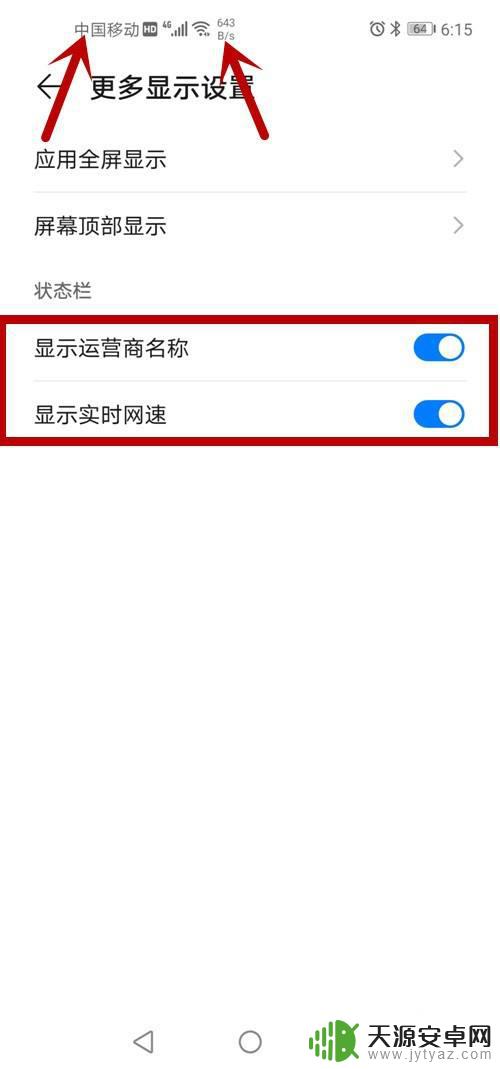
5.关闭成功,手机顶部状态栏部分信息就被隐藏了。状态栏就显得空了!
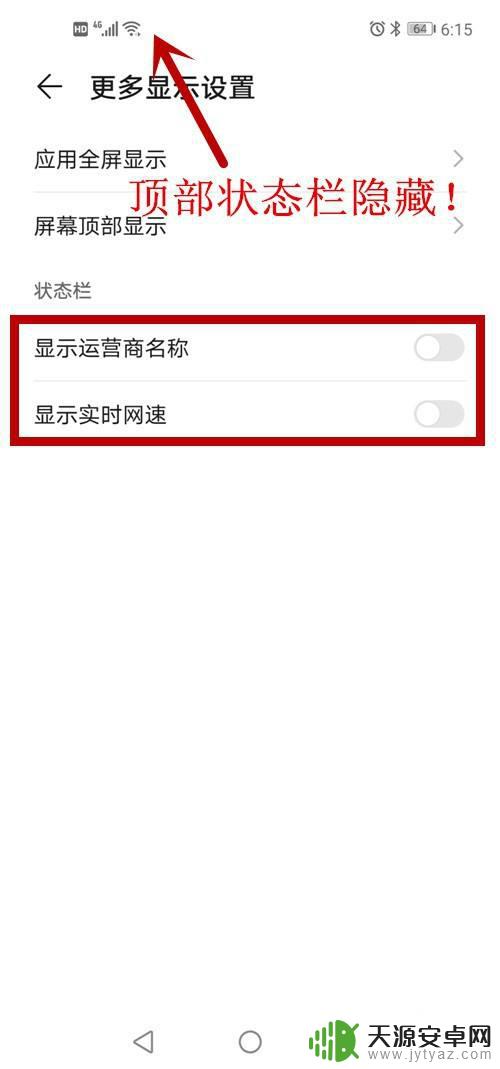
6.方法总结:
1.点击手机上的设置按钮。
2.选择【显示和亮度】。
3.选择【更多显示设置】。
4.关闭【显示运营商名称】和【显示实时网速】。
5.关闭成功。
6.手机顶部状态栏信息就被隐藏了。

以上就是如何隐藏手机状态栏图标的全部内容,对于不清楚的用户,可以参考小编的步骤进行操作,希望能对大家有所帮助。









